三峡大学土木水电学院 肖泽云
三峡大学土木水电学院 肖泽云
TrueGrid 是美国 XYZ Scientific Applications 公司推出的著名、专
业通用的网格划分前处理软件,支持大部分有限元分析 (FEA)及计算
流体动力学(CFD)软件。它采用命令流的形式来完成整个建模过程,
可以支持外部输入的 IGES 数据,也可以在 TrueGrid 中通过 Block 或
Cylinder 命令来创建基本块体,然后使用TrueGrid 强大的投影功能完
成各种复杂的建模。
本文主要参考 TrueGrid 用户手册等资料,结合作者的学习经验来
具体介绍 TrueGrid 中常见的建模命令。全文共分十六个部分,从最
基础的启动 TrueGrid 开始介绍,文中凡属于命令部分都用红色字体
表示。由于作者水平有限,文中错误在所难免,敬请各位朋友批评指
正!另外文中部分内容参考 TrueGrid 用户手册等资料,版权归原作
者所有!
作者联系地址:湖北省宜昌市三峡大学土木水电学院
邮编:443002
Email: xwebsite@163.com
QQ : 289700062
QQ:289700062
第 1 页 共 101 页
Email:xwebsite@163.com
�
三峡大学土木水电学院 肖泽云
目 录
一、启动 TrueGrid...........................................................................................................................4
二、TrueGrid 的三个阶段...............................................................................................................5
1、Control Phase......................................................................................................................5
2、Part Phase............................................................................................................................5
3、Merge Phase........................................................................................................................5
三、TrueGrid 中生成网格的基本步骤...........................................................................................7
四、TrueGrid 中的基本概念...........................................................................................................8
1、物理网格和计算网格.........................................................................................................8
2、索引 ....................................................................................................................................9
五、基本操作 ................................................................................................................................11
1、文件保存 ..........................................................................................................................11
2、保存文件 ..........................................................................................................................11
3、文件内容 ..........................................................................................................................11
4、文件输出 ..........................................................................................................................11
5、复制、粘贴命令 ..............................................................................................................12
6、命令提示 ..........................................................................................................................12
7、快捷键 ..............................................................................................................................12
8、其他 ..................................................................................................................................12
六、第一个例子 ............................................................................................................................13
1、生成初始化块体 ..............................................................................................................13
2、生成辅助面 ......................................................................................................................13
3、投影 ..................................................................................................................................14
七、部件合并实例 ........................................................................................................................15
1、生成圆柱体 ......................................................................................................................15
2、生成球体 ..........................................................................................................................15
3、合并 ..................................................................................................................................16
4、删除辅助面 ......................................................................................................................16
八、立方体网格 ............................................................................................................................17
1、一个单元的简单立方体...................................................................................................17
2、多个单元的立方体 ..........................................................................................................17
3、不同网格尺寸的立方体...................................................................................................18
4、删除块体单元 ..................................................................................................................18
九、圆柱体网格 ............................................................................................................................20
1、一个简单圆柱体网格.......................................................................................................20
2、中间为空的圆柱体 ..........................................................................................................21
3、空心圆柱体 ......................................................................................................................23
4、圆柱球帽 ..........................................................................................................................23
5、圆台型网格 ......................................................................................................................24
6、圆柱球帽壳体 ..................................................................................................................27
十、简单平面 ................................................................................................................................30
1、一个圆形平面 ..................................................................................................................30
2、圆环平面 ..........................................................................................................................32
QQ:289700062
第 2 页 共 101 页
Email:xwebsite@163.com
�
三峡大学土木水电学院 肖泽云
3、中方外圆平面 ..................................................................................................................34
4、偏心圆环 ..........................................................................................................................36
5、右三角形平面 ..................................................................................................................37
6、中间有孔的正方形平面...................................................................................................39
十一、球体网格 ............................................................................................................................41
1、简单球体网格 ..................................................................................................................41
2、球形壳体 ..........................................................................................................................43
3、薄球壳体 ..........................................................................................................................43
4、利用圆柱实体创建简单的实体球壳...............................................................................44
5、阶梯型球壳体 ..................................................................................................................45
十二、圆柱形对象 ........................................................................................................................47
1、空心柱子 ..........................................................................................................................47
2、光纤模型 ..........................................................................................................................48
3、弯管 ..................................................................................................................................53
4、叉管 ..................................................................................................................................56
5、相交管道 ..........................................................................................................................62
十三、圆环对象 ............................................................................................................................67
1、带孔圆环 ..........................................................................................................................67
2、简单齿轮 ..........................................................................................................................71
3、组合齿轮 ..........................................................................................................................74
十四、托架 ....................................................................................................................................76
1、带孔托架 ..........................................................................................................................76
2、L 型托架...........................................................................................................................78
十五、指定材料属性 ....................................................................................................................86
1、指定材料属性 ..................................................................................................................86
2、显示材料对应模型 ..........................................................................................................86
3、删除材料 ..........................................................................................................................87
十六、文字模型 ............................................................................................................................89
1、建立模型 1.......................................................................................................................89
2、建立模型 2.......................................................................................................................92
3、合并模型 ..........................................................................................................................94
十七、非溢流坝坝体模型.............................................................................................................95
1、建立块体并删除多余网格...............................................................................................95
2、建立圆弧段 ......................................................................................................................96
3、建立上游辅助平面并投影...............................................................................................97
4、建立下游辅助平面并投影...............................................................................................97
5、合成并输出模型 ..............................................................................................................98
参考资料: ..................................................................................................................................101
QQ:289700062
第 3 页 共 101 页
Email:xwebsite@163.com
�
三峡大学土木水电学院 肖泽云
一、启动 TrueGrid
选择“开始——程序——XYZ Scientific Applications ——TruGrid”,如下图所示:
启动 TrueGrid 时,会出现打开 tg 文件(tg 文件为 TrueGrid 的文件格式)的窗口,如
果不打开已有的 tg 文件,则直接点击 Cancel 按钮进入 TrueGrid 的 control 阶段,如下图所
示:
QQ:289700062
第 4 页 共 101 页
Email:xwebsite@163.com
�
三峡大学土木水电学院 肖泽云
二、TrueGrid 的三个阶段
TrueGrid 的有三个阶段:Control Phase、Part Phase 和 Merge Phase。对应于各个阶段,
在 TrueGrid 的左上角窗体标题上有显示。
1、Control Phase
在启动 TrueGrid 时,如果不打开 tg 文件,默认的状态即为 ControlPhase,在该阶段文
本菜单窗体如下图所示:
该阶段能运行的功能主要有:设定输出、定义材料属性、导入几何模型等。在这个阶
段不能使用图形功能。
2、Part Phase
通过 Block 或 Cylinder 命令即可进入 Part Phase 阶段,该阶段主要创建几何模型、生
成网格等。在该阶段会出现三个新的窗口:计算窗口(Computational)、物理窗口(Physical)和
环境窗口(Environment),同时原来文本菜单窗体的标题变成了 Part Phase,如下图所示:
计算窗口用于显示块网格间的逻辑结构关系,物理窗口用于显示网格和几何模型,环
境窗口用于对模型显示等进行一些操作设置。在 Part Phase 中进行的操作主要包括初始网格、
定位、投影、编辑、光滑处理块网格等,同时还可以定义边界条件和荷载。
3、Merge Phase
在该阶段主要是将各个块网格通过粘合、合并节点等方式来装配成一个整体模型,也
QQ:289700062
第 5 页 共 101 页
Email:xwebsite@163.com
�
三峡大学土木水电学院 肖泽云
称 合 并 网 格 阶 段 。 在 这 个 阶 段 没 有计 算 窗 口 , 只 有 物 理 窗 口 (Physical) 和 环 境 窗 口
(Environment)。在 Merge Phase 中进行的操作主要包括文件输出、边界条件及荷载的施加、
网格质量检查以及网格的可视化操作等。直接输入命令 merge 即可进入 Merge Phase(同样,
输入 control 命令可以进入 Control Phase),如下图所示:
QQ:289700062
第 6 页 共 101 页
Email:xwebsite@163.com
�
三峡大学土木水电学院 肖泽云
三、TrueGrid 中生成网格的基本步骤
在 TrueGrid 中生成网格的基本步骤主要分为三步:第一步,启动 TrueGrid;第二步,
基本设置,包括输入文件名、根据解算器选择网格导出的格式、选择材料类型和参数、设置
滑移界面和对称面属性、导入几何体等;第三步,生成网格,生成一个或多个 block、选择
节点数目设置其分布、生成辅助几何体、生成网格、检查网格质量、设置边界条件;第四步,
合并网格,主要包括合并零件形成一个完整的几何体、检查网格质量、生成梁及其他特殊单
元体、输出网格等。
具体在进行操作时,主要分为如下几个过程:
1)根据建模对象的几何外形、特征,进行必要的分块并画出每一块的草图(如果在
TrueGrid 中建模,此步可省略);
2)启动 TrueGrid,选择输出选项(如 Ansys、Abaqus 等);
3)导入 IGES 文件,或直接在 TrueGrid 中建模;
4)建立每个块体(Block);
5)删除不需要的区域(DE),将一些区域移动到关键位置(PB,PBS,Q,TR);
6)将块体交界面上的网格节点对齐,将块体的边界投影到曲线上;
7)选择块体区域面投影到目标曲面上,再在需要的部位添加单元;
8)选择节点在曲线上的分布方式,对于一些面上的网格进行特别的平滑和插值处理;
9)对于一些交线上的网格进行特别的平滑和插值处理;
10)定义加载材料和边界条件(PB,PBS,Q,TR);
11)定义材料属性,选择模型分析选项;
12)合并各个块体,捏合重叠节点(Merge,STP,BPLOT,PLOT,LABELS,CO);
13)输出结果(Writer)。
QQ:289700062
第 7 页 共 101 页
Email:xwebsite@163.com
�
三峡大学土木水电学院 肖泽云
四、TrueGrid 中的基本概念
1、物理网格和计算网格
物理网络位于几何空间,就是建立的模型;计算网格位于抽象空间,它只包含整数点。
计算网格相等于物理网络的导航图,便于对物理网格进行操作。物理网格即几何模型网格可
以在物理窗口中看到,计算网格也可以在计算窗口中看到。
在计算窗口中,如下图所示,在计算窗口中三个方向的菜单条分布表示 I、J、K 方向,
即几何坐标系中 X、Y 和 Z。
通过在计算窗口中选择 I、J 和 K 方向的索引,对应在物理窗口中选择这些索引所对应
的几何对象。
如果在 I、J 和 K 三个菜单条中都选择了索引,则选择的对象为点,如下图所示(红色
表示选中):
如果只选择了两个方向的索引,则选择的对象为线,如下图所示:
QQ:289700062
第 8 页 共 101 页
Email:xwebsite@163.com
�

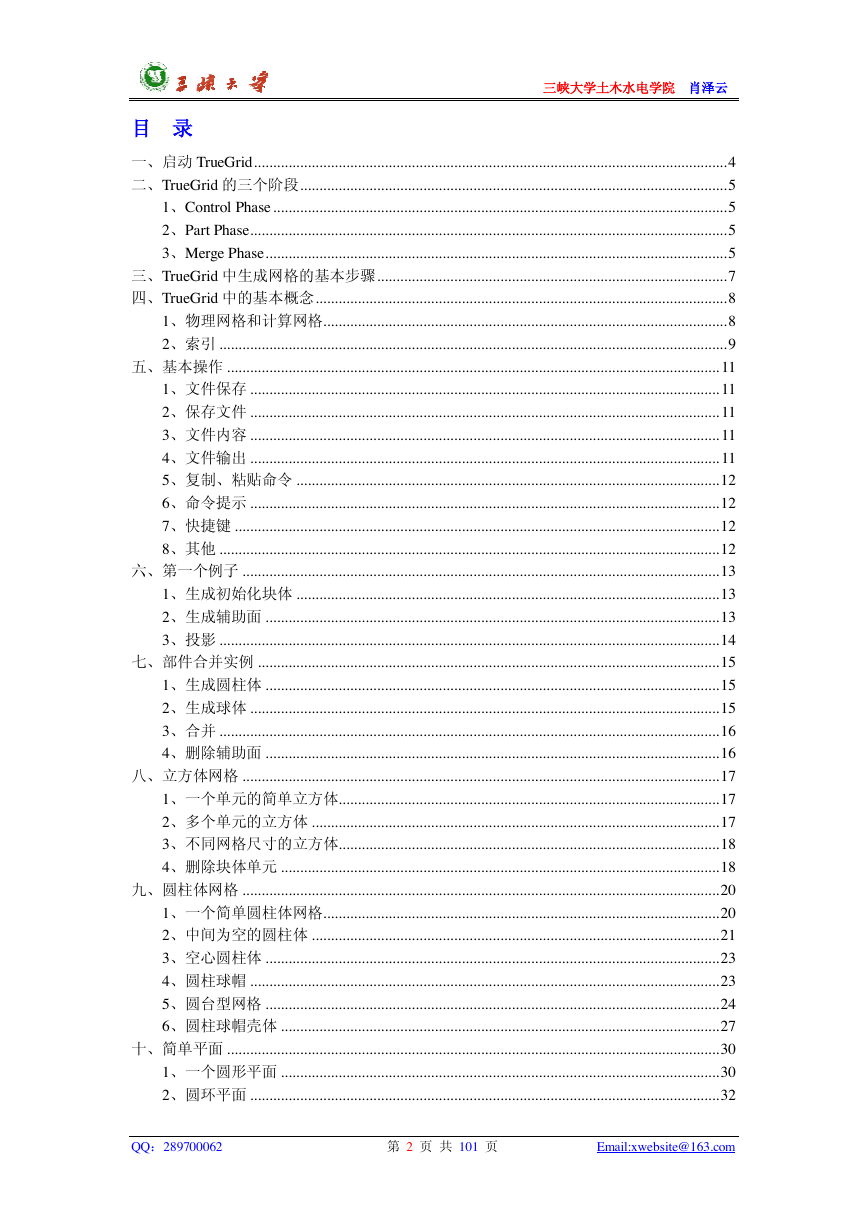
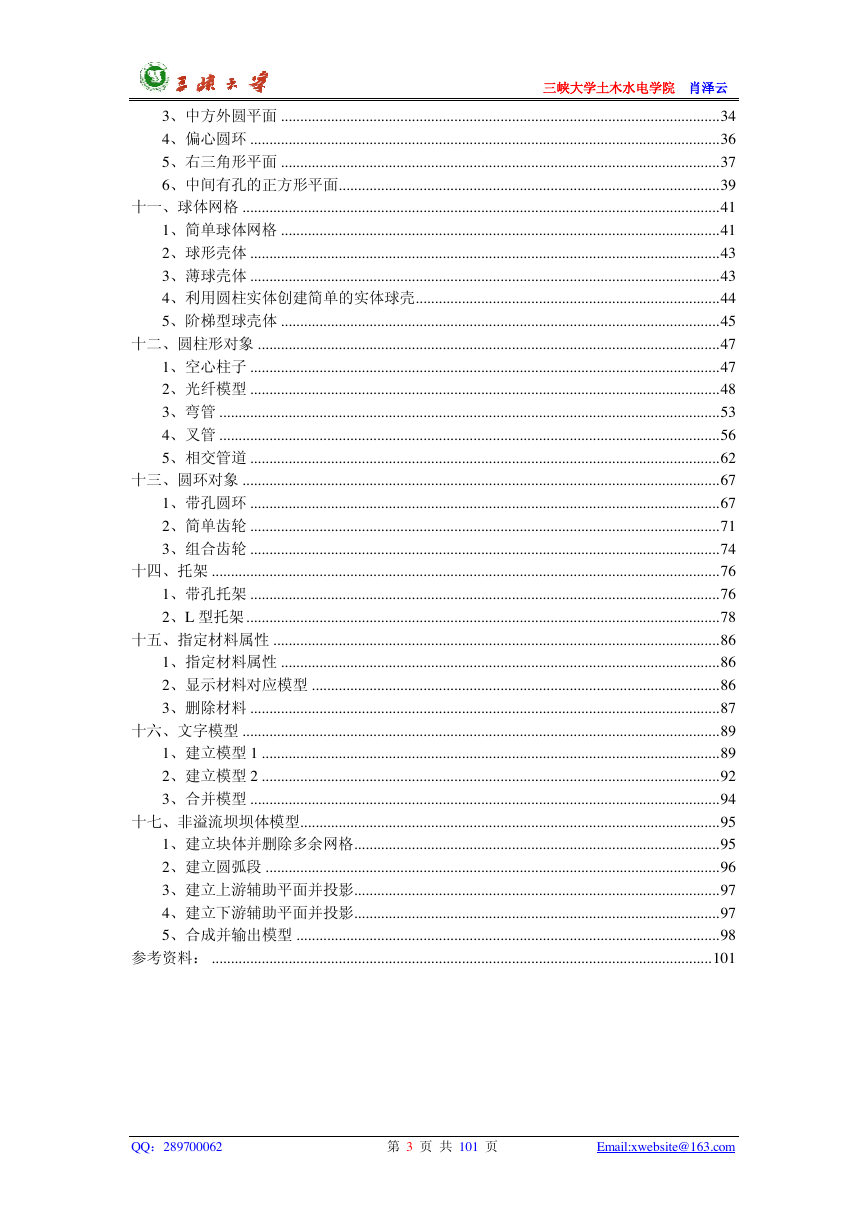
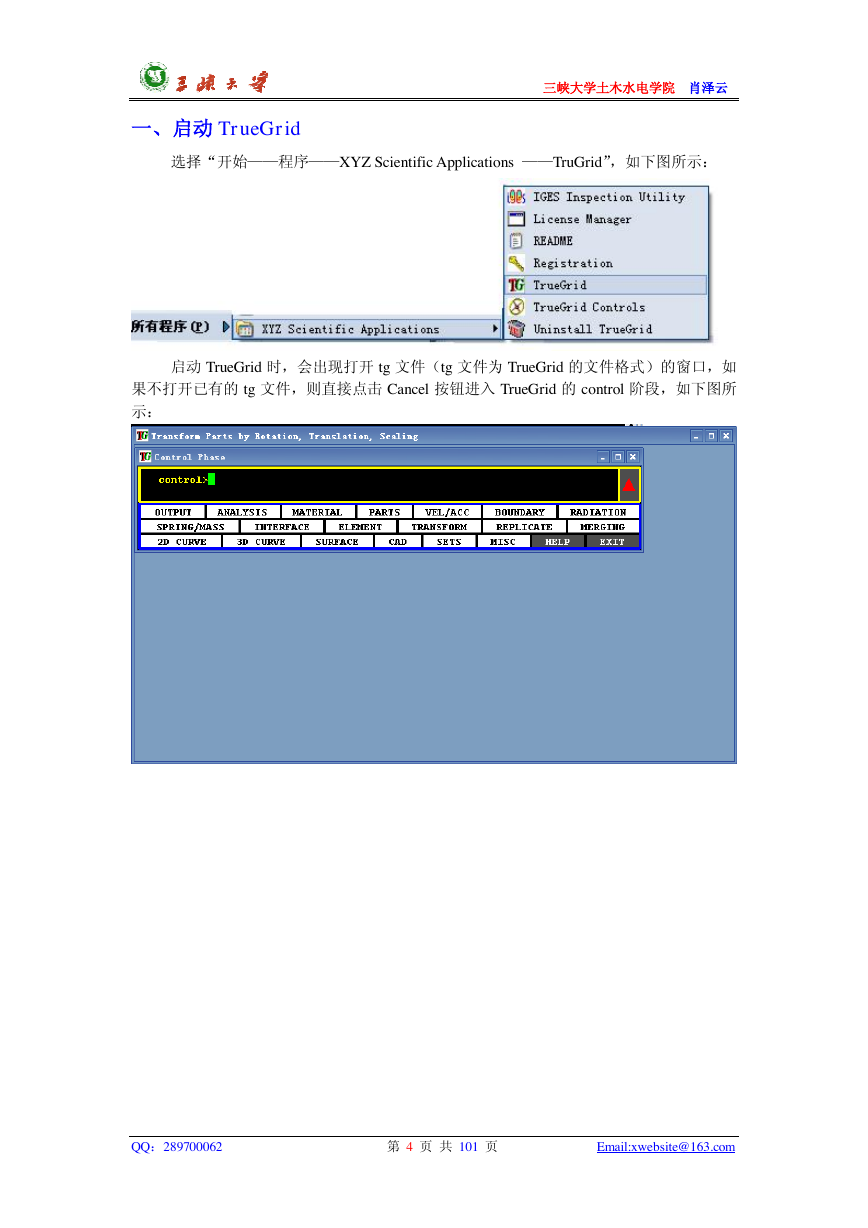
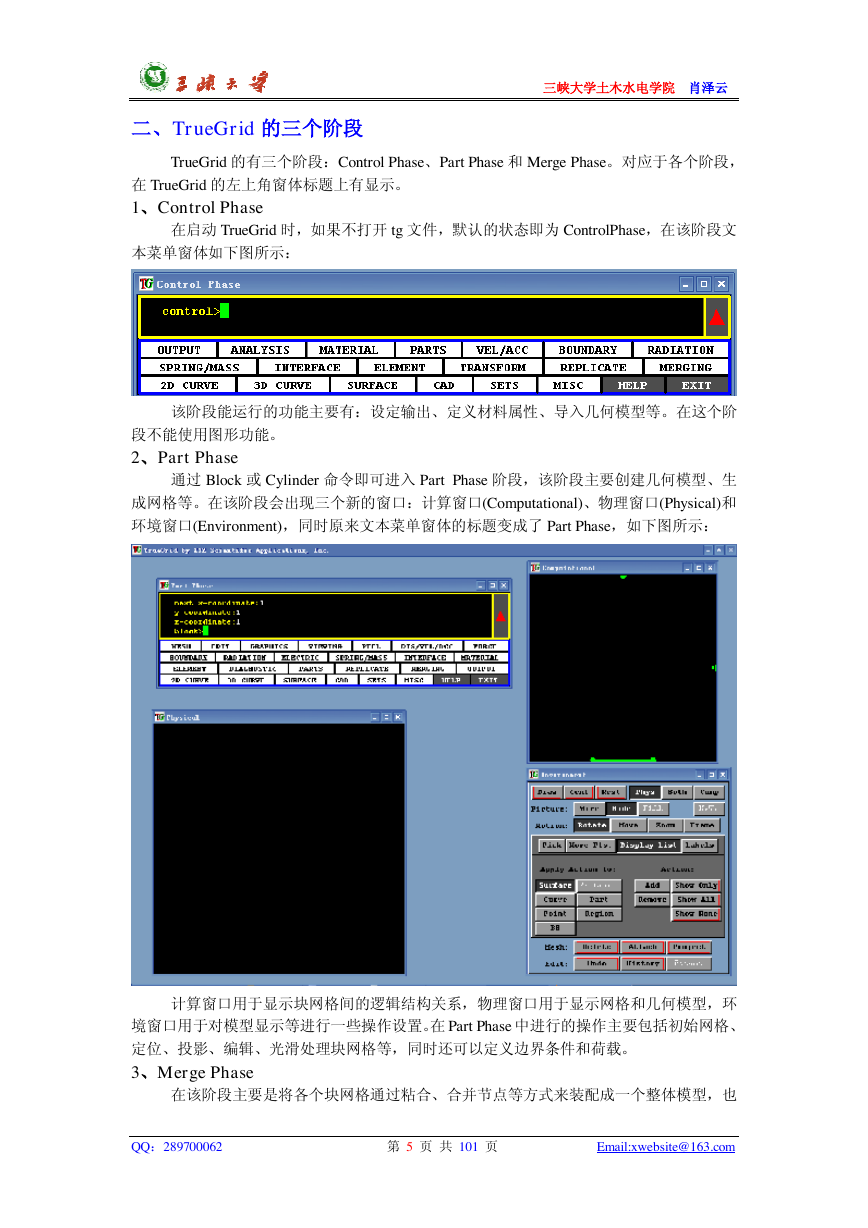

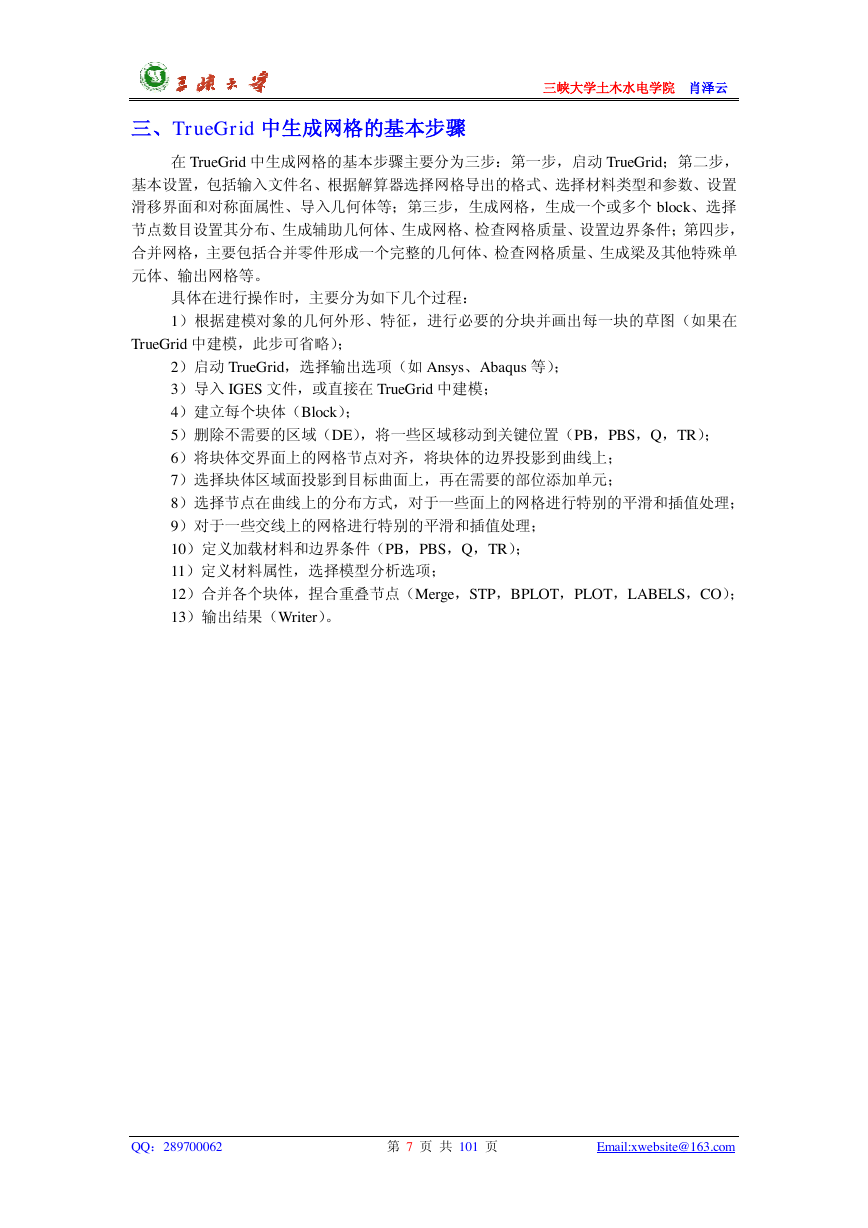


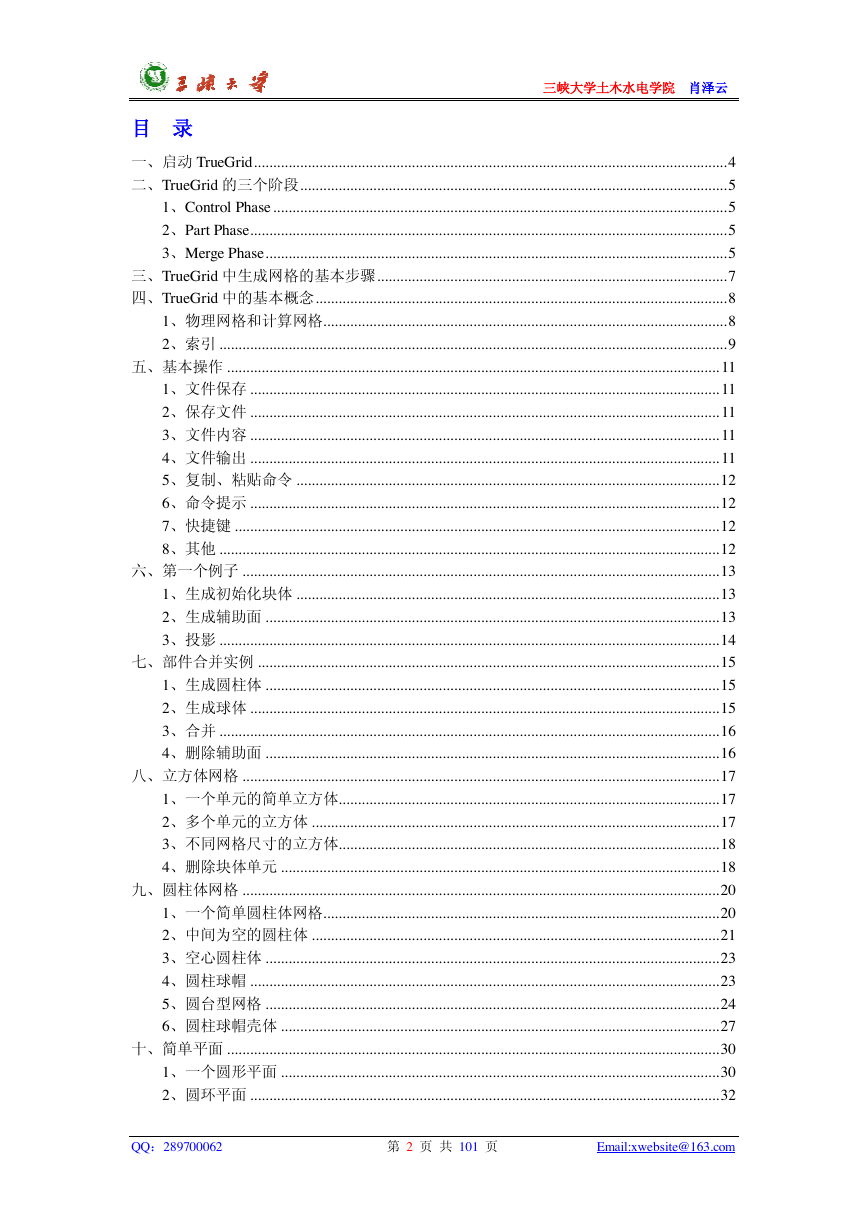
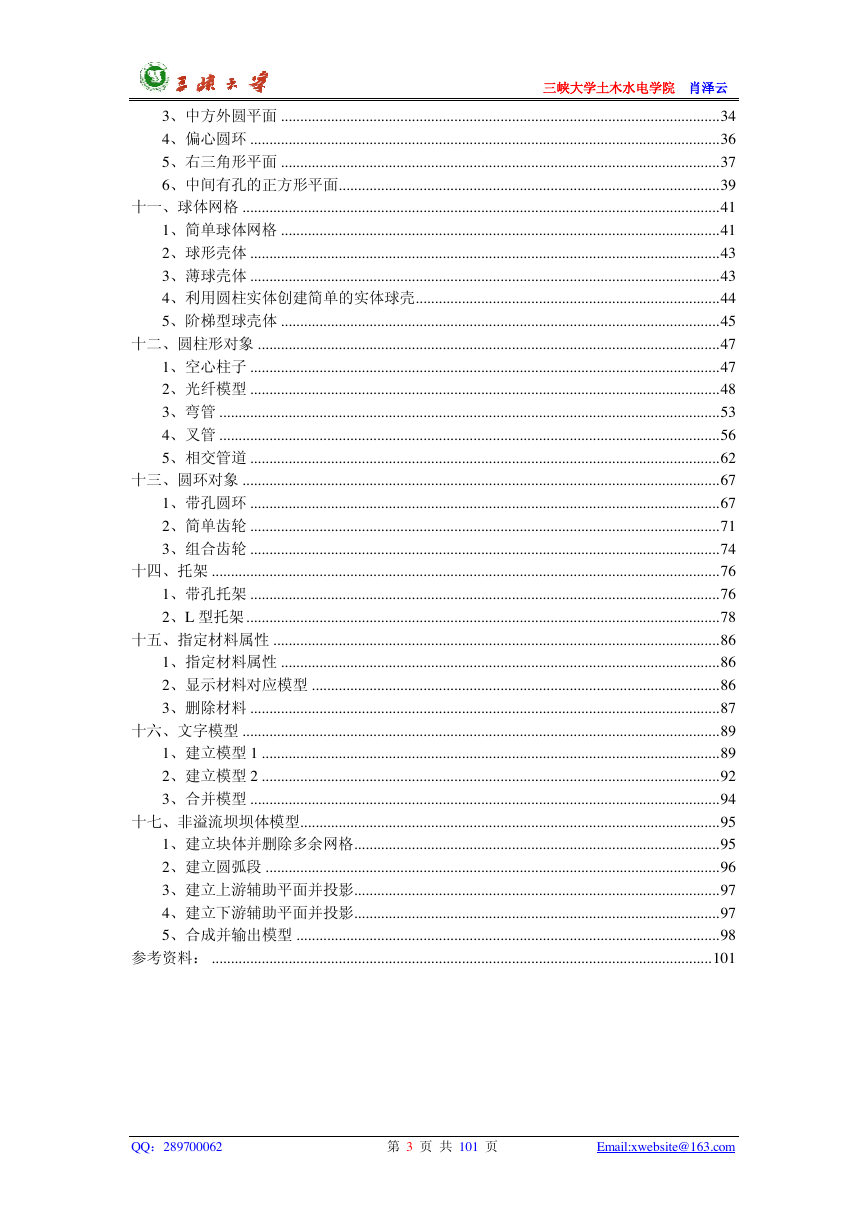
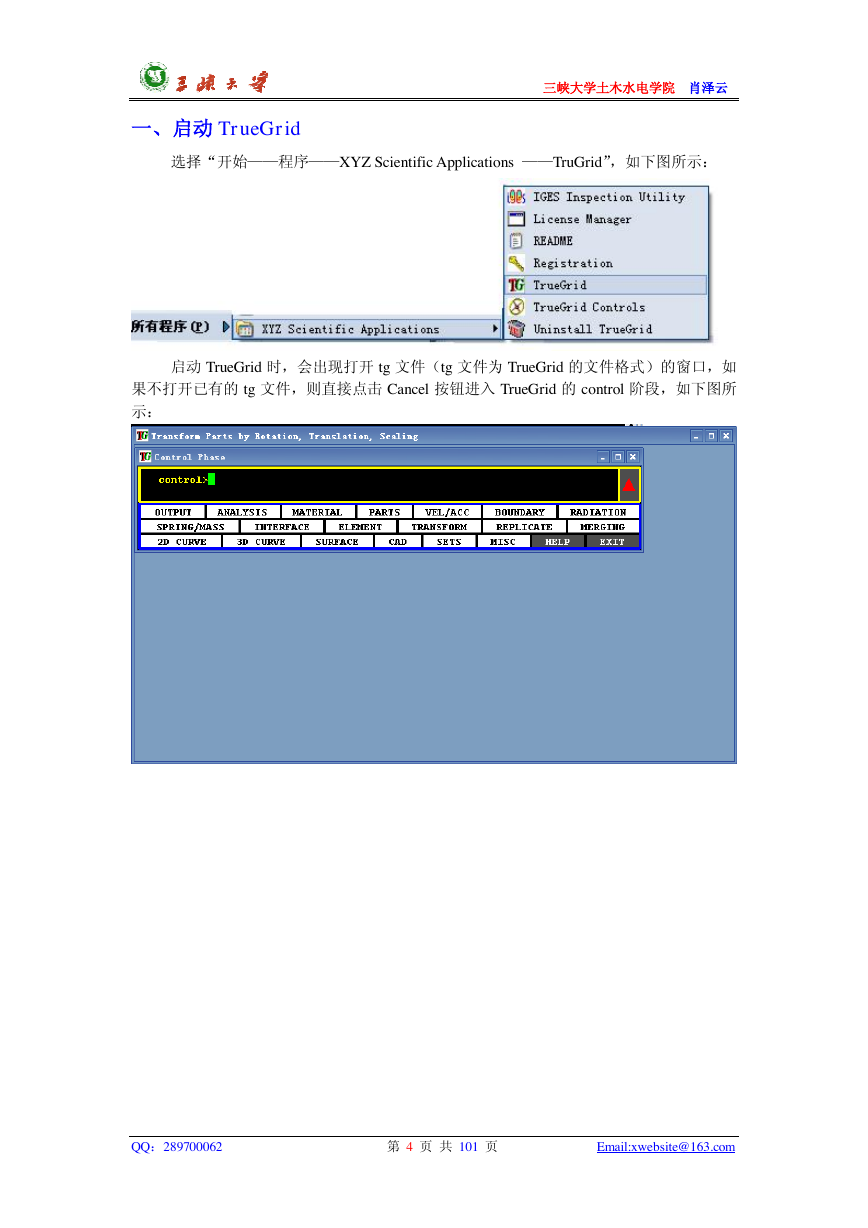
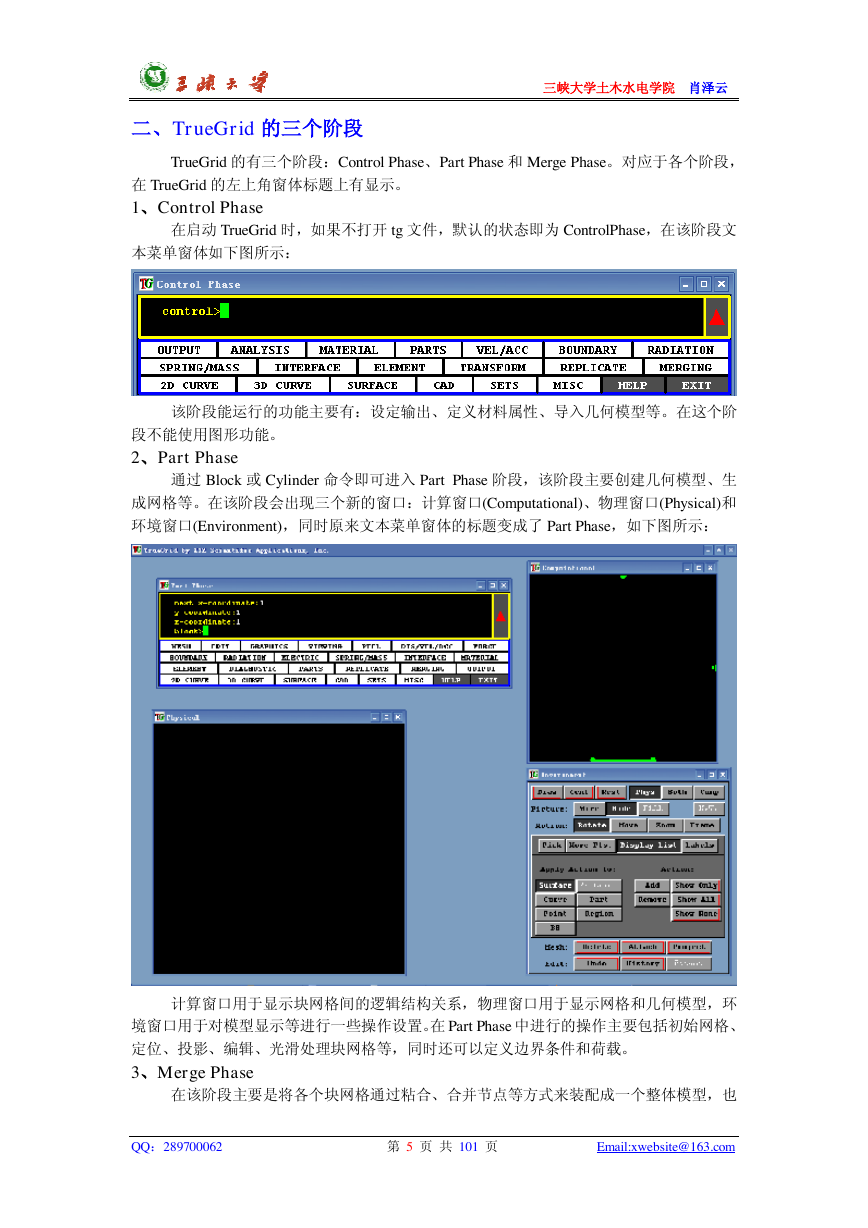

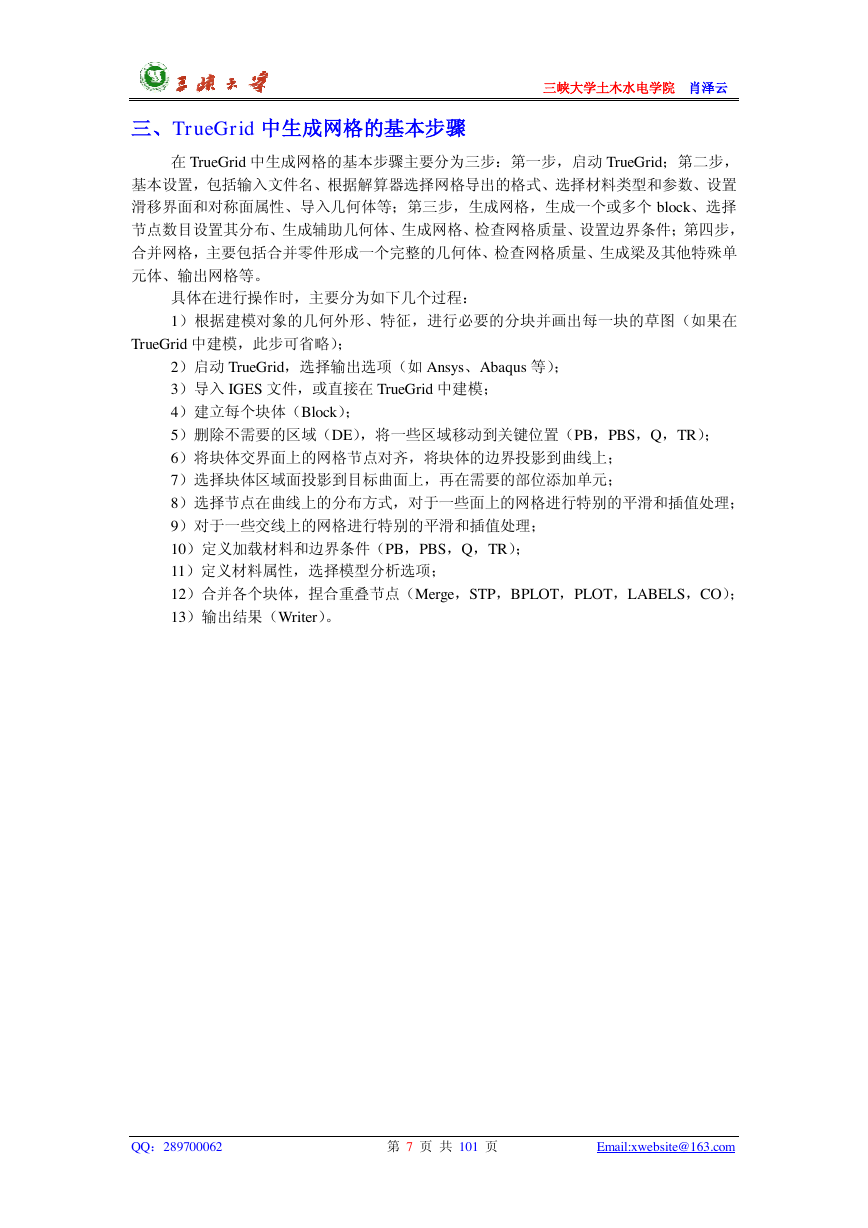

 2023年江西萍乡中考道德与法治真题及答案.doc
2023年江西萍乡中考道德与法治真题及答案.doc 2012年重庆南川中考生物真题及答案.doc
2012年重庆南川中考生物真题及答案.doc 2013年江西师范大学地理学综合及文艺理论基础考研真题.doc
2013年江西师范大学地理学综合及文艺理论基础考研真题.doc 2020年四川甘孜小升初语文真题及答案I卷.doc
2020年四川甘孜小升初语文真题及答案I卷.doc 2020年注册岩土工程师专业基础考试真题及答案.doc
2020年注册岩土工程师专业基础考试真题及答案.doc 2023-2024学年福建省厦门市九年级上学期数学月考试题及答案.doc
2023-2024学年福建省厦门市九年级上学期数学月考试题及答案.doc 2021-2022学年辽宁省沈阳市大东区九年级上学期语文期末试题及答案.doc
2021-2022学年辽宁省沈阳市大东区九年级上学期语文期末试题及答案.doc 2022-2023学年北京东城区初三第一学期物理期末试卷及答案.doc
2022-2023学年北京东城区初三第一学期物理期末试卷及答案.doc 2018上半年江西教师资格初中地理学科知识与教学能力真题及答案.doc
2018上半年江西教师资格初中地理学科知识与教学能力真题及答案.doc 2012年河北国家公务员申论考试真题及答案-省级.doc
2012年河北国家公务员申论考试真题及答案-省级.doc 2020-2021学年江苏省扬州市江都区邵樊片九年级上学期数学第一次质量检测试题及答案.doc
2020-2021学年江苏省扬州市江都区邵樊片九年级上学期数学第一次质量检测试题及答案.doc 2022下半年黑龙江教师资格证中学综合素质真题及答案.doc
2022下半年黑龙江教师资格证中学综合素质真题及答案.doc